लोड हो रहा है
ठीक है, चूंकि मैंने MySQL की बहुत प्रशंसा की है, मुझे लगता है कि इसे स्थापित करने का समय आ गया है। आज तक, वर्तमान संस्करण MySQL 8.0.2 है, और हम इसे स्थापित करेंगे।
सबसे पहले, आइए पेज पर जाएं ।
वहां हम MySQL के व्यावसायिक संस्करण का विवरण और नीचे एक छोटा लिंक देखते हैं। हमें यही चाहिए:

लिंक पर क्लिक करें और मुफ्त उत्पादों की सूची वाले पेज पर जाएं। मैं MySQL विंडोज इंस्टालर चुनता हूं:

फिर आप दो विकल्पों में से कोई भी चुनें (वे समान हैं) और कोई भी डाउनलोड करें।
यदि आपके पास Linux, MacOS या कुछ और है, तो आप MySQL कम्युनिटी सर्वर को ज़िप या dmg फ़ाइल के रूप में डाउनलोड कर सकते हैं:

ऐसा लगता है कि मैं स्पष्ट बातें कह रहा हूं, लेकिन बेहतर होगा कि एक बार फिर सुनिश्चित कर लिया जाए। गलती से कुछ गलत स्थापित करें, अन्यथा मैं आपका समय बचाऊंगा।
इंस्टालेशन
चरण 1. स्थापना शुरू करें - विंडोज इंस्टालर (या अपनी पसंद का कोई अन्य) चलाएं। यदि सब कुछ ठीक रहा, तो आपको यह विंडो देखनी चाहिए:

चरण 2। अगला क्लिक करें, इंस्टॉलर आपको विभिन्न प्रकार के उत्पादों का चयन करने के लिए संकेत देता है जो MySQL सर्वर के साथ स्थापित किए जाएंगे।

चलिए सब कुछ वैसा ही रहने देते हैं, ताकि सभी छात्रों की सेटिंग्स समान हों।
चरण 3: मैं अगला क्लिक करता हूं और इंस्टॉलर मुझे डाउनलोड और इंस्टॉल करने के लिए उत्पादों की एक सूची प्रदान करता है।

चरण 4. निष्पादित करें पर क्लिक करें और स्थापना प्रारंभ करें।

चरण 5। स्थापना पूर्ण - आपको कुछ इस तरह मिलना चाहिए:

सेटिंग
चरण 1। अगले चरण में इंस्टॉलर आपको स्थापित प्रोग्रामों को कॉन्फ़िगर करने के लिए संकेत देगा:

चरण 2। अगला क्लिक करें और इंस्टॉलर आपको एक डिफ़ॉल्ट कॉन्फ़िगरेशन प्रदान करेगा:

पहली पंक्ति में आप कॉन्फ़िगरेशन प्रकार का चयन कर सकते हैं। एक डेवलपमेंट कंप्यूटर ठीक वही है जिसकी हमें आवश्यकता है।
यहां उस पोर्ट को निर्दिष्ट करने का भी सुझाव दिया गया है जिस पर MySQL सर्वर तक पहुंचना संभव होगा। और साथ ही इंस्टॉलर तुरंत आपके फ़ायरवॉल की देखभाल करने की पेशकश करता है ताकि यह इस पोर्ट को ब्लॉक न करे। हमें और कुछ नहीं चाहिए।
चरण 3। अगले चरण में, इंस्टॉलर उन उपयोगकर्ताओं को बनाने की पेशकश करेगा जो इस SQL सर्वर पर क्वेरी चलाएंगे।

चूंकि सर्वर केवल अध्ययन और विकास के लिए पेश किया जाता है, हम केवल एक रूट उपयोगकर्ता छोड़ेंगे: अपना पासवर्ड दर्ज करें। जब भविष्य में उसी पासवर्ड की कहीं आवश्यकता होगी, तो मैं इसे mysql-root-password के रूप में संदर्भित करूँगा ।
चरण 4. आपका MySQL सर्वर एक नियमित प्रोग्राम (एप्लिकेशन) या भविष्य में एक सेवा के रूप में काम कर सकता है।

मेरे पास सभी सेटिंग्स निर्दिष्ट करने का प्रस्ताव है।
चरण 5. सेटिंग्स चलाएँ और परिणाम प्राप्त करें:

आप सर्वर के साथ काम करना शुरू कर सकते हैं।
चरण 6। अंत में, MySQL परिवार के सभी उत्पादों के लिए सार्वभौमिक इंस्टॉलर अप्रत्याशित रूप से प्रारंभ हो गया। लेकिन चूंकि हमें किसी और चीज की जरूरत नहीं है, इसलिए हम इसे बंद कर देते हैं।

आप हमेशा इंस्टॉलर को फिर से चला सकते हैं और किसी भी MySQL घटक को डिलीवर या अपग्रेड कर सकते हैं।
सेवा शुरू करना और रोकना
MySQL सर्वर को शुरू और बंद करना बहुत ही आसान है। चूंकि हमने इसे विंडोज सेवा के रूप में स्थापित किया है, यह हमेशा आपके लिए चलता रहेगा।
यदि आपको इसे रोकने की आवश्यकता है, तो Ctrl+Shit+Esc दबाएं और सेवा टैब चुनें:

किसी सेवा के नाम पर राइट-क्लिक करके , आप उसे कभी भी प्रारंभ या बंद कर सकते हैं, साथ ही उसकी वर्तमान चल रही स्थिति भी देख सकते हैं।
MySQL कंसोल
और यद्यपि MySQL सर्वर में ग्राफ़िकल इंटरफ़ेस नहीं है, यदि आप MySQL कंसोल प्रारंभ करते हैं तो आप इसे कमांड जारी कर सकते हैं।
आपको उस फ़ोल्डर में जाना होगा जहां MySQL स्थापित किया गया था, मेरे मामले में यह है:
C:\Program Files\MySQL\MySQL Server 8.0\bin
और निम्न आदेश के साथ mysql.exe एप्लिकेशन चलाएं:
mysql.exe -u root -p
कंसोल तब आपको अपने रूट उपयोगकर्ता का पासवर्ड दर्ज करने के लिए संकेत देगा। (mysql रूट-पासवर्ड):

यदि पासवर्ड सही है, तो आपको निम्न संकेत दिखाई देगा:
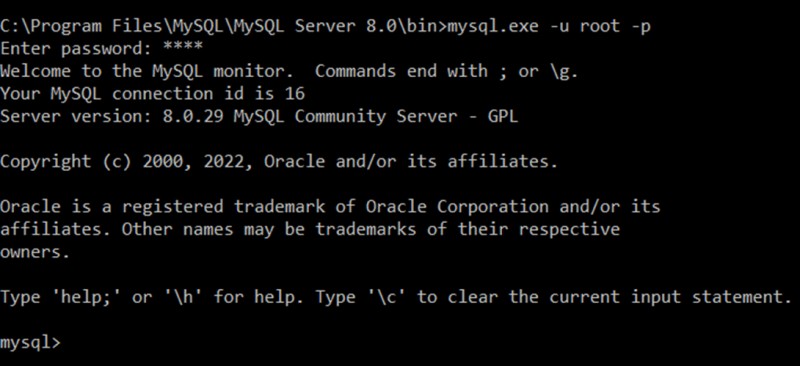
और यहां आप विभिन्न कमांड्स को एक्जीक्यूट कर सकते हैं।
आइए लिखते हैं SELECT VERSION() ; और हमारे SQL सर्वर का संस्करण देखें:

महत्वपूर्ण! चूंकि आदेश अक्सर बहु-पंक्ति वाले होते हैं, एंटर दबाने से कर्सर को अगली पंक्ति में ले जाता है। किसी प्रश्न के अंत को चिह्नित करने के लिए, आपको इसके अंत में अर्धविराम लगाना होगा।

GO TO FULL VERSION